Im Hostpoint Control Panel (mit Webhosting-Produkt)
Um bei einer bestehenden E-Mail-Adresse eine alternative E-Mail-Adresse zu hinterlegen, gehen Sie wie folgt vor:
- Melden Sie sich mit Ihrer Hostpoint ID im Hostpoint Control Panel an.
- Öffnen Sie Ihr Webhosting.
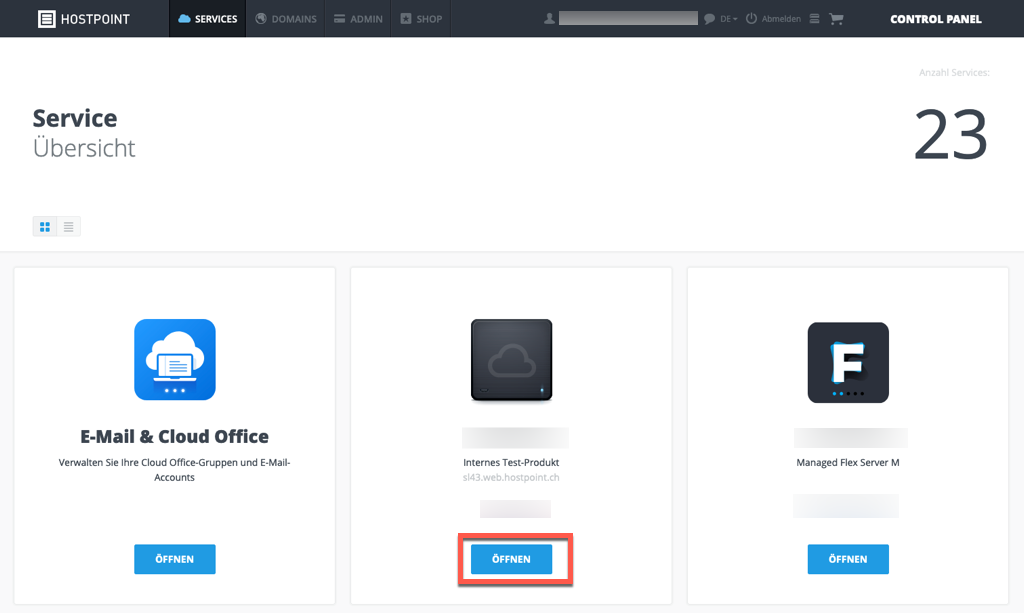
- Klicken Sie im linken Menü auf «E-Mail».
→ Sie sehen eine Übersicht aller E-Mail-Adressen, die Sie erstellt haben. - Klicken Sie bei der gewünschten E-Mail-Adresse auf «Bearbeiten».

- Klicken Sie nun links auf «Alternative E-Mail-Adressen».
→ Sie sehen die aktiven alternativen E-Mail-Adressen, die vorhanden sind. - Klicken Sie auf «Alternative E-Mail-Adresse hinzufügen».
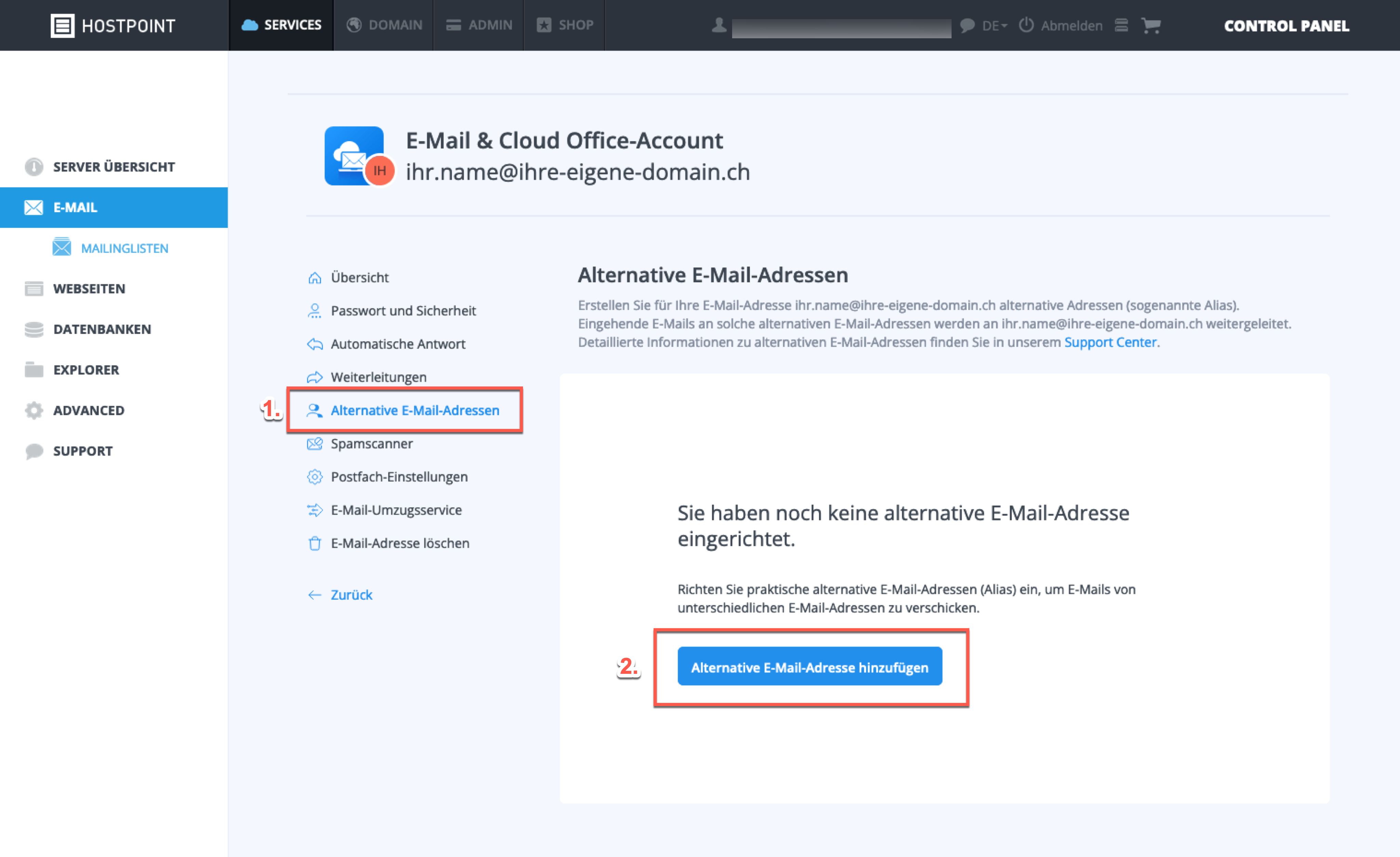
→ Es öffnet sich ein Fenster. - Geben Sie die gewünschte alternative E-Mail-Adresse ein und klicken Sie auf «Erstellen».
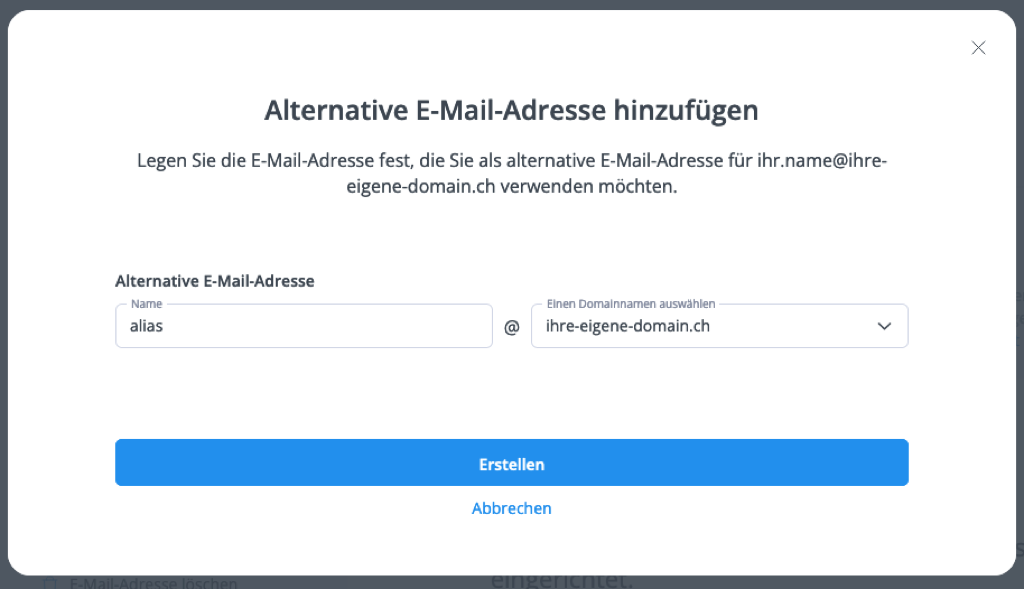
Im Hostpoint Control Panel (mit E-Mail & Cloud Office-Produkt)
Um bei einer bestehenden E-Mail-Adresse eine alternative E-Mail-Adresse zu hinterlegen, gehen Sie wie folgt vor:
- Melden Sie sich mit Ihrer Hostpoint ID im Hostpoint Control Panel an.
- Öffnen Sie «E-Mail & Cloud Office».
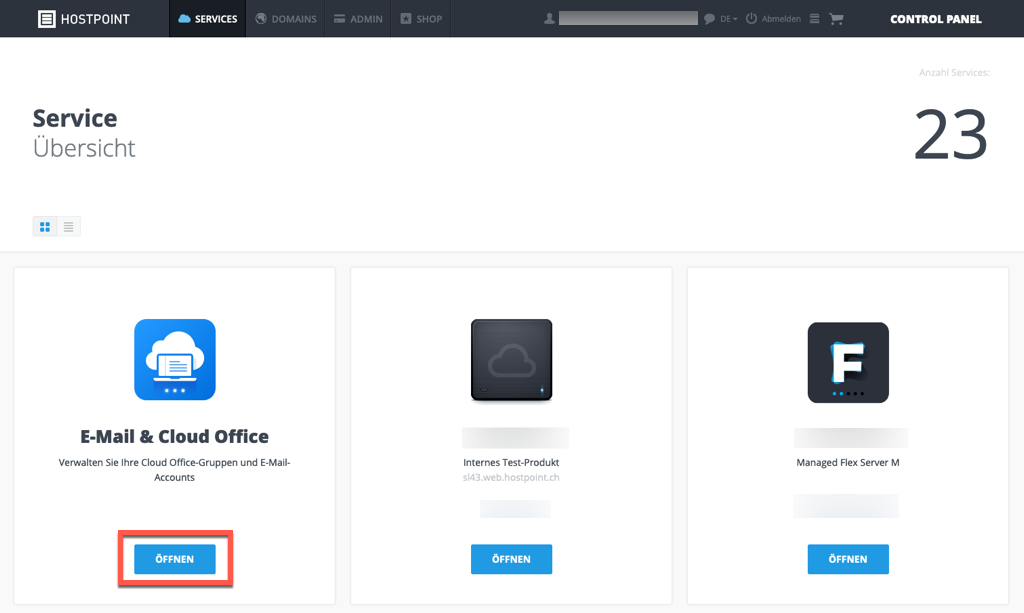
→ Sie sehen eine Übersicht aller E-Mail-Adressen, die Sie erstellt haben. - Klicken Sie bei der gewünschten E-Mail-Adresse auf «Bearbeiten».

- Klicken Sie nun links auf «Alternative E-Mail-Adressen».
→ Sie sehen die aktiven alternativen E-Mail-Adressen, falls welche vorhanden sind. - Klicken Sie auf «Alternative E-Mail-Adresse hinzufügen».
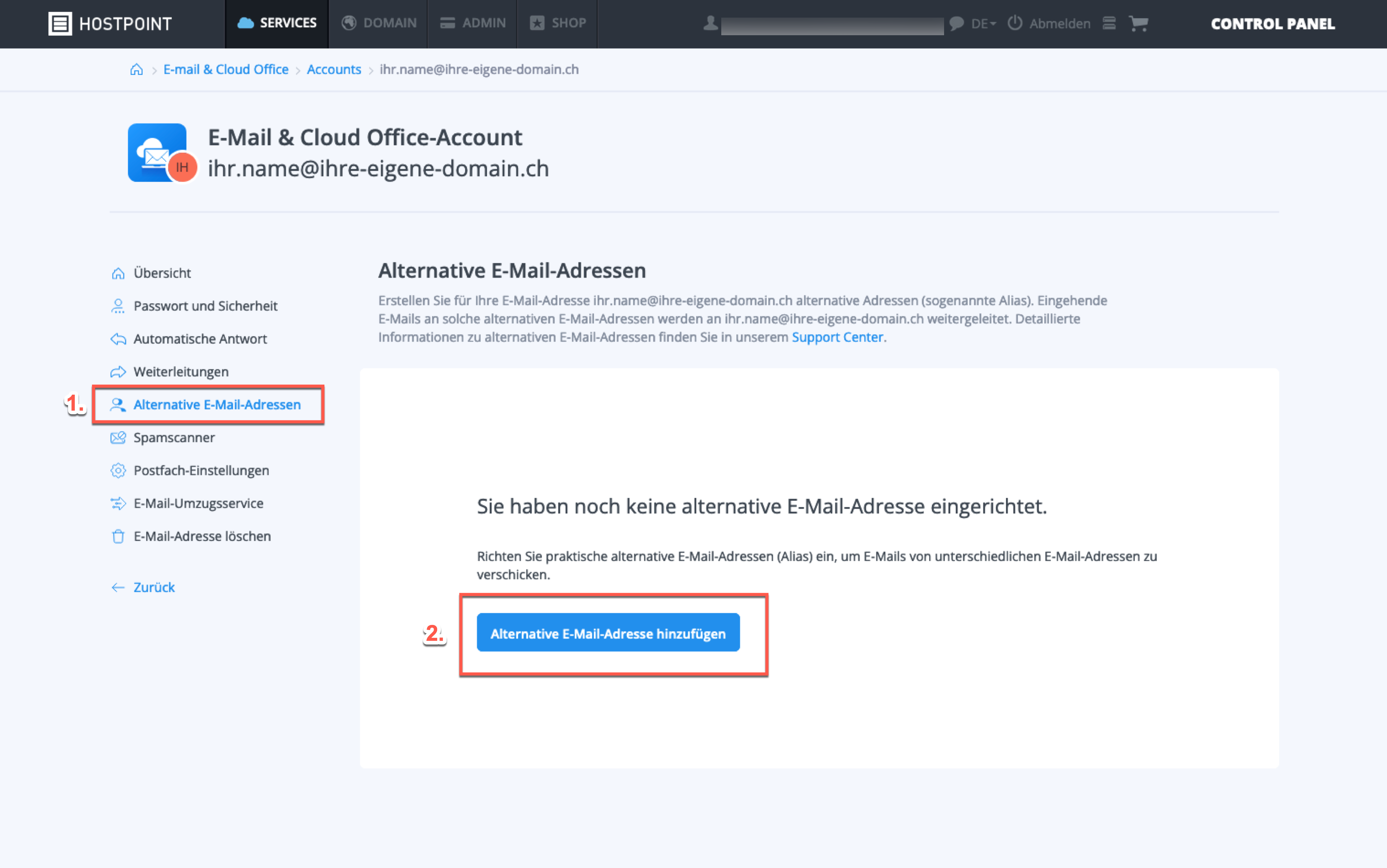
→ Es öffnet sich ein Fenster. - Geben Sie die gewünschte alternative E-Mail-Adresse ein und klicken Sie auf «Erstellen».
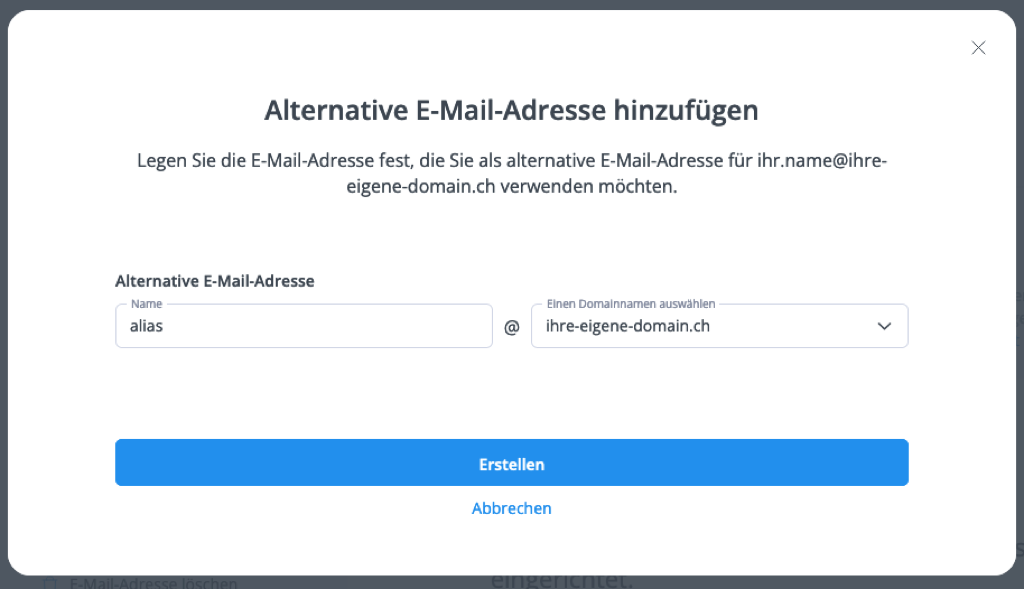
Für Supportanfragen verwenden Sie bitte dieses Formular.



